Mungkin ada dari beberapa pengguna Laptop atau Komputer mengeluh karena fitur Bluetooth yang ada pada perangkat elektroniknya itu tidak bisa bekerja sebagaimana mestinya. Hal ini tentu saja membuat pengguna Laptop merasa sedih dan kecewa apalagi jika harga laptop yang ia beli itu tergolong kelas mahal.
Mahal-mahal tidak dapat menjalankan fitur Bluetooth, pasti rasanya benar-benar sangat kecewa. Akan tetapi tetaplah untuk tenang, karena sebenarnya, masalah laptop yang tidak bisa menggunakan Bluetooth atau tidak bisa mengirim atau menerima data dari fitur Bluetooth mungkin saja bisa diperbaiki dengan beberapa solusi dan salah satunya adalah dengan memperbaharui (mengupdate) Driver Bluetooth dengan versi yang sesuai dengan merek vendornya.
Meskipun demikian, mengupdate Driver Bluetooth saja belum tentu dapat memperbaiki Bluetooth hingga bisa berfungsi dengan sebagaimana mestinya. Akan tetapi masalah lain yang mungkin saja menyebabkan Bluetooth pada Laptop tidak berfungsi dengan benar adalah karena Anda tidak mengaktifkannya pada menu Services (Layanan). Anda bisa membuka fitur Services hanya dengan mengetikkan kata Services pada menu Run atau juga bisa dengan membuka Task Manager lalu klik tab Services dan kemudian klik menu Services yang berada pada bagian kanan bawah. Setelah itu, maka terbuka jendela Services.
Didalam menu Services itu Anda harus mencari nama layanan yang mengindikasikan atau paling tidak mendekati istilah Bluetooth. Setelah ditemukan maka pilih, klik kanan, dan klik Properties lalu ganti Startup type-nya menjadi "disabled" dan klik Services Status menjadi "Stop". Jika semuanya selesai, langkah selanjutnya cobalah untuk menguji apakah fitur Bluetooth itu bekerja atau tidak.
Jika masih tidak bekerja maka kemungkinan besar masalahnya terletak pada sistem operasi komputer yang tidak kompatibel dengan perangkat Bluetooth, atau dengan kata lain versi sistem operasi tidak cocok dengan Bluetooth.
Untuk mengatasi hal ini maka jalan satu-satunya agar Bluetooth dapat bekerja adalah dengan menginstal sistem operasi yang mendukung perangkat keras Bluetooth yang ada pada Laptop Anda. Untuk mengetahui versi sistem operasi yang sesuai dengan Bluetooth, bisa dilakukan dengan melihat dan membaca petunjuk penggunaan Laptop atau jika bingung Anda bisa bertanya kepada vendor produsen Laptop masing-masing. Disarankan untuk bertanya melalui layanan Customer Service panggilan atau pun layanan jejaring sosial media seperti Facebook, Twitter dan lainnya.
Selain semua hal diatas, hal lain yang menjadi penyebab kenapa Bluetooth tidak berfungsi mungkin dikarenakan tombol khusus Bluetooth belum dihidupkan. Mungkin, tombol untuk mengaktifkan Bluetooth adalah tombol Fn + F3 (Ingat, ini hanyalah mungkin).
Jadi, kesimpulan kenapa Bluetooth tidak berfungsi dengan baik adalah
 |
| Bluetooth |
Meskipun demikian, mengupdate Driver Bluetooth saja belum tentu dapat memperbaiki Bluetooth hingga bisa berfungsi dengan sebagaimana mestinya. Akan tetapi masalah lain yang mungkin saja menyebabkan Bluetooth pada Laptop tidak berfungsi dengan benar adalah karena Anda tidak mengaktifkannya pada menu Services (Layanan). Anda bisa membuka fitur Services hanya dengan mengetikkan kata Services pada menu Run atau juga bisa dengan membuka Task Manager lalu klik tab Services dan kemudian klik menu Services yang berada pada bagian kanan bawah. Setelah itu, maka terbuka jendela Services.
Didalam menu Services itu Anda harus mencari nama layanan yang mengindikasikan atau paling tidak mendekati istilah Bluetooth. Setelah ditemukan maka pilih, klik kanan, dan klik Properties lalu ganti Startup type-nya menjadi "disabled" dan klik Services Status menjadi "Stop". Jika semuanya selesai, langkah selanjutnya cobalah untuk menguji apakah fitur Bluetooth itu bekerja atau tidak.
Jika masih tidak bekerja maka kemungkinan besar masalahnya terletak pada sistem operasi komputer yang tidak kompatibel dengan perangkat Bluetooth, atau dengan kata lain versi sistem operasi tidak cocok dengan Bluetooth.
Untuk mengatasi hal ini maka jalan satu-satunya agar Bluetooth dapat bekerja adalah dengan menginstal sistem operasi yang mendukung perangkat keras Bluetooth yang ada pada Laptop Anda. Untuk mengetahui versi sistem operasi yang sesuai dengan Bluetooth, bisa dilakukan dengan melihat dan membaca petunjuk penggunaan Laptop atau jika bingung Anda bisa bertanya kepada vendor produsen Laptop masing-masing. Disarankan untuk bertanya melalui layanan Customer Service panggilan atau pun layanan jejaring sosial media seperti Facebook, Twitter dan lainnya.
Selain semua hal diatas, hal lain yang menjadi penyebab kenapa Bluetooth tidak berfungsi mungkin dikarenakan tombol khusus Bluetooth belum dihidupkan. Mungkin, tombol untuk mengaktifkan Bluetooth adalah tombol Fn + F3 (Ingat, ini hanyalah mungkin).
Jadi, kesimpulan kenapa Bluetooth tidak berfungsi dengan baik adalah
- Driver Bluetooth rusak atau terhapus.
- Pengaturan (Setting) Bluetooth tidak benar alias belum diaktifkan.
- Bluetooth tidak kompatibel dengan sistem operasi.
- Mungkin dikarenakan fitur Bluetooth tidak diaktifkan melalui tombol khusus.
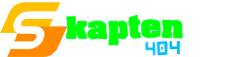











Tidak ada komentar:
Posting Komentar